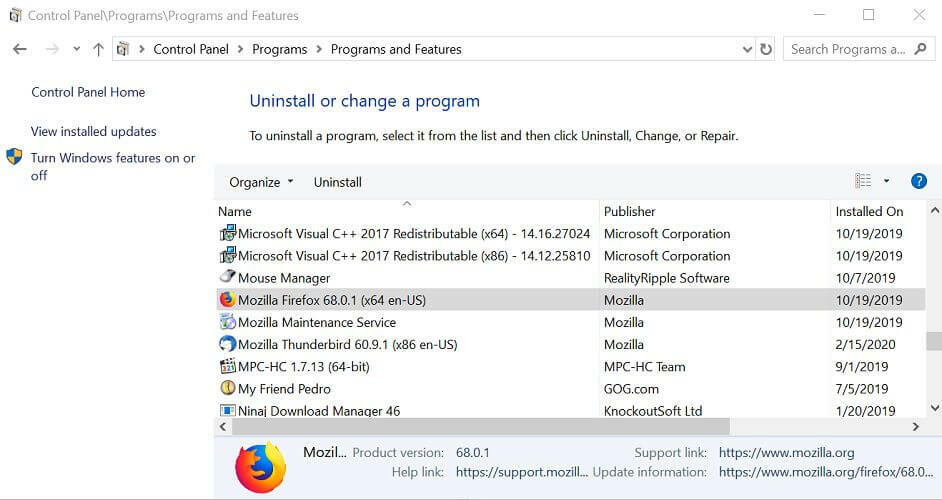- The Vo vašom zariadení chýbajú dôležité opravy zabezpečenia a kvality chyba je niekedy spôsobená nedávnymi aktualizáciami.
- Ak sa zobrazí správa, neprepadajte panike vo vašom zariadení chýbajú dôležité aktualizácie. Zistite, ako odinštalovať problematické aktualizácie a získať ich späť.
- Ak nemôžete nainštalovať aktualizáciu Windows, pretože vo vašom zariadení chýbajú dôležité opravy zabezpečenia a kvality, ľahkou opravou je spustenie nástroja na riešenie problémov.
- Pokus o resetovanie služby Windows Update je pokročilejšou možnosťou, ako opraviť proces aktualizácie, ale vedieme vás.

- Stiahnite si Restoro PC Repair Tool dodávaný s patentovanými technológiami (patent k dispozícii tu).
- Kliknite Spustite skenovanie nájsť problémy so systémom Windows, ktoré by mohli spôsobovať problémy s počítačom.
- Kliknite Opraviť všetko opraviť problémy ovplyvňujúce bezpečnosť a výkon vášho počítača
- Restoro bol stiahnutý používateľom 0 čitateľov tento mesiac.
Windows 10 sa aktualizuje pomerne často a mnoho z týchto aktualizácií aj je súvisiace s bezpečnosťou. Proces aktualizácie vášho počítača je zvyčajne bezproblémový a prebieha automaticky.
V niektorých prípadoch tomu bránia chyby, ktoré dnes preveríme Vo vašom zariadení chýbajú dôležité opravy zabezpečenia a kvality vo Windows 10.
Jeden používateľ zdieľal obavy z vyššie uvedenej chyby dňa Fórum podpory spoločnosti Microsoft.
Vo vašom zariadení chýbajú dôležité opravy zabezpečenia a kvality. Kód chyby: (0x80073712). Nemôžem aktualizovať kvôli podivnej chybe, na ktorú som narazil. Snažil som sa nájsť množstvo návodov online, ale žiadny problém nevyriešil. Akákoľvek pomoc by bola veľmi ocenená!
Naučte sa, ako to rýchlo vyriešiť pomocou krokov, ktoré sme poskytli nižšie.
Ako môžem znova získať aktualizácie zabezpečenia v systéme Windows 10?
1. Použite nástroj na riešenie problémov so službou Windows Update
- Otvorené Nastavenia systému Windows.
- Vyberte si Aktualizácia a zabezpečenie.

- Vyberte Riešenie problémov z ľavej tably.
- Rozbaľte aktualizácia systému Windows nástroj na riešenie problémov a kliknite na ikonu Spustite nástroj na riešenie problémov.
2. Stiahnite si najnovšiu aktualizáciu SSU (Servicing Stack Update)
- Kliknite na Štart, potom vyberte Nastavenia.
- Teraz choďte do systému.
- Na ľavom bočnom paneli sa posuňte úplne nadol a kliknite na O.
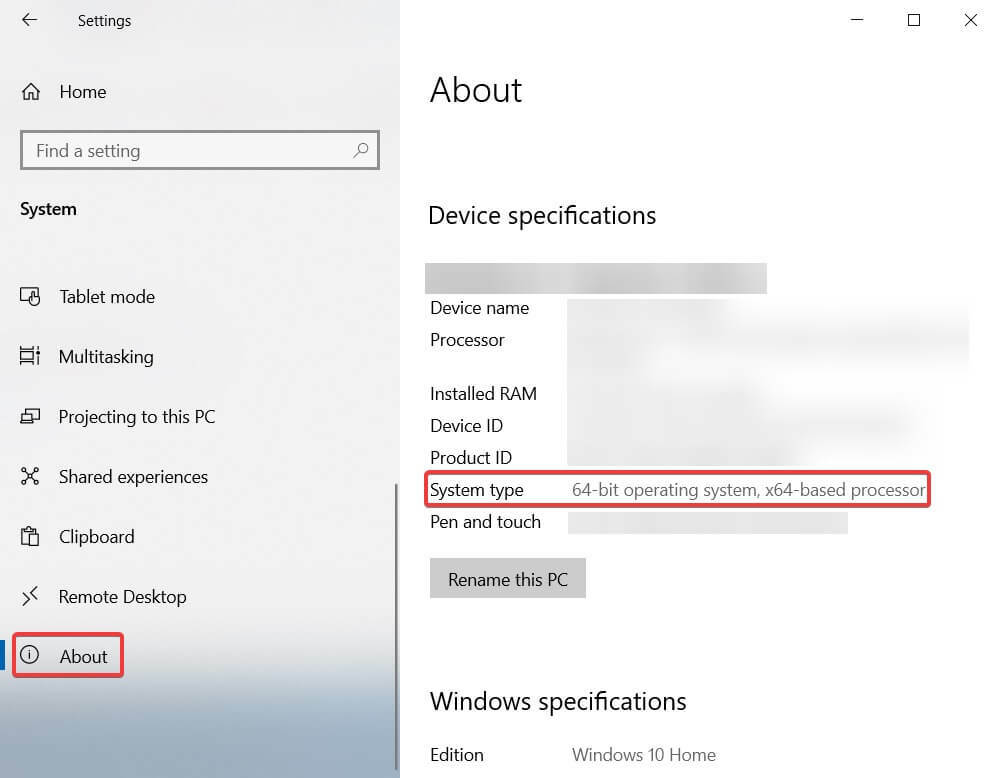
- V časti Špecifikácie zariadenia uvidíte Typ systému.
- Teraz choďte na oficiálnu webovú stránku Microsoft Update Catalog, tua stiahnite si najnovšiu SSU, ktorá zodpovedá vašej verzii.
- Potom reštartujte počítač a skontrolujte, či služba Windows Update funguje.
3. Opravte poškodené súbory systému Windows
- Do vyhľadávacieho poľa Windows zadajte cmd, kliknite pravým tlačidlom myši na prvý výsledok a vyberte možnosť Spustiť ako správca.

- Keď sa zobrazí okno príkazového riadka, zadajte nasledujúci príkaz a stlačte kláves Enter:
DISM.exe / Online / Čistiaci obraz / Obnoviť zdravie - Počkajte na dokončenie procesu a potom zadajte sfc / scannow a udrieť Zadajte.
- Po dokončení procesu zatvorte príkazový riadok a skontrolujte, či služba Windows Update funguje.
Tento proces je možné vykonať automaticky. Ak ste svoj počítač ešte neopravili, odporúčame vám profesionálny nástroj, ktorý vám pomôže ľahko vyriešiť situáciu s poškodeným adresárom.
Tento nástroj má databázu viac ako 25 miliónov systémových súborov, ktoré sú v úplne novom stave. Ak je niektorý z vašich systémových súborov poškodený alebo poškodený, nahradí sa zdravou verziou z tejto databázy.
⇒ Získajte Restoro
4. Ručne resetujte službu Windows Update
- Do vyhľadávacieho poľa Windows zadajte cmd, kliknite pravým tlačidlom myši na prvý výsledok a vyberte možnosť Spustiť ako správca.

- Keď sa zobrazí okno Príkazový riadok, postupne zadajte ďalšie príkazy a potom stlačte kláves Enter:
net stop wuauservnet stop cryptSvcčisté stop bity net stop msiserverRen C: WindowsSoftwareDistribution SoftwareDistribution.oldRen C: WindowsSystem32catroot2 Catroot2.oldčistý štart wuauservnet start cryptSvcčisté štartovacie bitynet start msiserver
- Teraz skontrolujte, či služba Windows Update funguje správne.
5. Preinštalujte aktualizácie systému Windows
- Otvorené nastavenie a kliknite naAktualizácia & Bezpečnosť.
- V pravej časti kliknite na vyhliadka aktualizovať históriu.

- V novom okne zvoľte Odinštalujte aktualizácie.
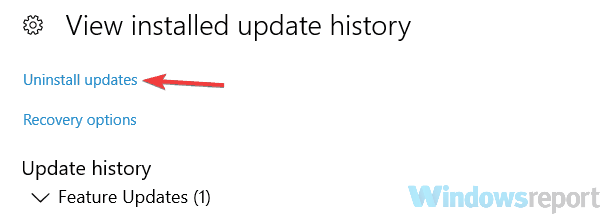
- V zobrazenom zozname kliknite na poslednú aktualizáciu pre systém Microsoft Windows (KBxxxxxxx) a odinštalujte ju.
- Po dokončení procesu prejdite na web Windows Update a vyhľadajte aktualizácie.
- Chybnú aktualizáciu môžete tiež nainštalovať manuálne. V histórii aktualizácií vyhľadajte ten, ktorý vás zaujíma, a prejdite na oficiálna webová stránka katalógu Microsoft Update a hľadaj to.
- Stiahnite a nainštalujte ho manuálne.
Niektorí odporúčajú, že problém spôsobuje kumulatívna aktualizácia KB4562830, preto by ste ju mali vyhľadať a odstrániť.
6. Resetujte počítač
- Otvorte Nastavenia a prejdite na Aktualizácia a zabezpečenie.
- Na ľavom paneli vyberte možnosť Obnova.
- Pod Resetujte tento počítač, kliknite Začať.
- Vyberte Uchovať moje súbory.
Ako hovorí názov procesu, tento proces by mal preinštalovať najnovšiu verziu systému Windows 10 bez toho, aby to ovplyvnilo vaše aplikácie a programy.
7. Skontrolujte služby
- Stlačte Kláves Windows + R začať Bež.
- Typ services.msc a stlačte Zadajte alebo klikni Ok.

- Vyhľadajte službu s názvom Stopupdates 10 stráž.
- Ak ho nájdete, otvorte ho dvojitým kliknutím a vyberte Zakázané na Typ spustenia možnosť.
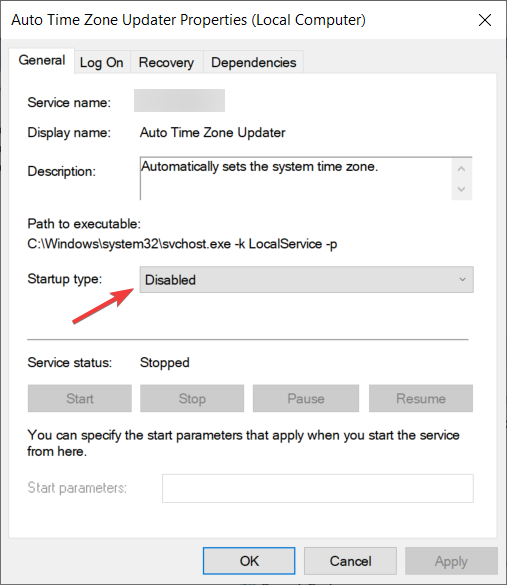
- Potom kliknite na Podať žiadosť a Ok na uloženie zmien.
Niektorým používateľom táto strážna služba Stopupdates 10 zablokovala aktualizácie, takže ju musíte deaktivovať, aby ste problém vyriešili vykonaním vyššie uvedených krokov.
A bolo to. Ak máte ďalšie otázky alebo iné riešenie, ktoré tu nebolo uvedené, neváhajte ich uverejniť v sekcii komentárov nižšie.
 Stále máte problémy?Opravte ich pomocou tohto nástroja:
Stále máte problémy?Opravte ich pomocou tohto nástroja:
- Stiahnite si tento nástroj na opravu PC hodnotené Skvelé na TrustPilot.com (sťahovanie sa začína na tejto stránke).
- Kliknite Spustite skenovanie nájsť problémy so systémom Windows, ktoré by mohli spôsobovať problémy s počítačom.
- Kliknite Opraviť všetko opraviť problémy s patentovanými technológiami (Exkluzívna zľava pre našich čitateľov).
Restoro bol stiahnutý používateľom 0 čitateľov tento mesiac.
často kladené otázky
Najrýchlejší spôsob, ako opraviť akýkoľvek typ chyby služby Windows Update, je pomocou nástroja na riešenie problémov so službou Windows Update. Skontrolujte ďalšie často používané a efektívne riešenia.
Najčastejšie sa problémy s aktualizáciou môžu vyskytnúť vďaka zastaralým ovládačom, poškodeným systémovým súborom, malvéru a ďalším. Na začiatok to je ako správne aktualizovať ovládače vo Windows 10.
Aktualizácie sa vydávajú každých pár týždňov a v závislosti od vašich vlastných nastavení systému sa môžu vyskytnúť problémy. Môžete urobiť toto keď aktualizácie nebudú fungovať.